Se você está tendo problemas para instalar uma impressora de rede, pode ser devido a algumas coisas diferentes. Primeiro, certifique-se de ter as permissões adequadas para instalar uma impressora. Caso contrário, você receberá um erro de 'acesso negado'. Em segundo lugar, verifique se você está usando o assistente de instalação correto. Caso contrário, você pode obter um erro 'não foi possível instalar a impressora'.
Se você tiver as permissões adequadas e estiver usando o assistente de instalação correto, mas ainda estiver com problemas, pode ser porque a impressora está off-line. Se for esse o caso, você precisará entrar em contato com o administrador da rede para resolver o problema.
Se você ainda tiver problemas depois de verificar essas coisas, sinta-se à vontade para entrar em contato com nossa equipe de suporte para obter ajuda. Estamos sempre dispostos a ajudá-lo a solucionar seus problemas de TI.
Se você receber Não foi possível instalar a impressora, acesso negado erro ao tentar instalar uma nova impressora via Assistente de configuração de impressora de rede então este post pode ajudar a resolver o problema. Vários usuários do Windows relataram esse problema ao adicionar uma impressora de rede por meio de uma porta e driver existentes no Gerenciamento de impressão . Vários outros encontraram um erro durante a instalação da impressora. sem direitos de administrador .
Assistente de instalação de impressora de rede - Não é possível instalar a impressora. Acesso negado
Pokémon vai no laptop

Assistente de instalação de impressora de rede, não é possível instalar a impressora, acesso negado
Se você ver Não foi possível instalar a impressora, acesso negado erro no seu computador Windows, as seguintes sugestões podem ajudar a resolver o problema:
- Execute a solução de problemas da impressora
- Remova a atualização de segurança PrintNightmare.
- Instale o MS Patch para corrigir a vulnerabilidade PrintNightmare.
- Alterar configurações de política de grupo
Vamos dar uma olhada detalhada em cada uma dessas soluções, uma por uma.
1] Execute a solução de problemas da impressora
Execute o Solucionador de problemas da impressora e veja se isso ajuda de alguma forma.
Ler : Como redefinir a impressora para os padrões de fábrica.
2] Remova a atualização de segurança PrintNightmare.
PrintNightmare é uma grave vulnerabilidade de segurança que afeta o serviço Print Spooler no Windows 10. Quando explorado, ele permite a execução remota de código e dá aos invasores acesso não autorizado ao sistema de arquivos. Se esta atualização estiver instalada no seu PC com Windows, tente reverter para ver se isso corrige o problema.
Ler : Erros de impressora de rede 0x00000002, 0x0000007a, 0x00004005, 0x00000057, 0x00000006
3] Instale o MS Patch para corrigir a vulnerabilidade PrintNightmare
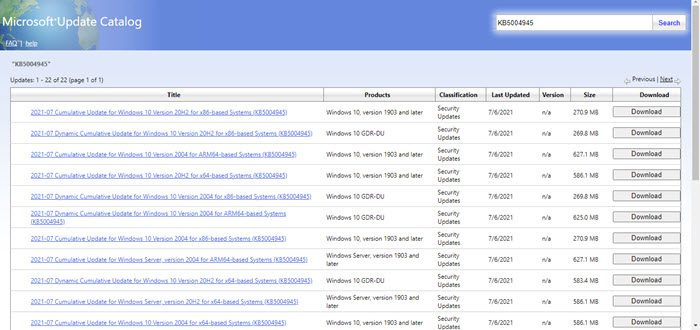
Se a solução acima não funcionar, tente instalar KB5004945 correção. Você pode encontrar a correção nas atualizações do Windows disponíveis em seu PC ou pode baixar manualmente a correção no site do Catálogo do Microsoft Update. Depois de instalar o patch, você precisará de direitos de administrador para usar o recurso Apontar e digitar no sistema operacional Windows.
Ler : Como restaurar o spooler de impressão no Windows.
4] Altere as configurações da Diretiva de Grupo.
O erro pode ocorrer se um driver de terceiros estiver instalado em seu servidor de impressão. Usuários padrão e membros do grupo Usuários avançados não podem instalar uma impressora compartilhada com um driver de impressora de terceiros no Windows Server 2003. Você deve alterar as configurações de diretiva de grupo para o objeto de diretiva de grupo (GPO) que possui diretivas de impressora definidas. para usuários de domínio em um controlador de domínio
Se você não tiver direitos de administrador, precisará ajustar as configurações da Diretiva de Grupo para resolver o problema.
A] Ajustar carregar e descarregar driver de dispositivo política para membros do grupo Usuários avançados:
- Imprensa Vitória +R para abrir a caixa de diálogo Executar.
- Tipo gpedit.msc e pressione Enter. Se você receber um erro, tente outras maneiras de editar GPOs locais em seu PC com Windows.
- Troque para Configuração do computadorConfigurações do WindowsConfigurações de segurançaPolíticas locaisAtribuição de direitos do usuário.
- Imprensa Carregar e descarregar drivers de dispositivo .
- Clique Adicionar usuário ou grupo após a verificação Defina essas configurações de política caixa de seleção para adicionar Usuários avançados grupo de domínio.
B] Desligar Impedir a instalação de impressoras usando drivers de modo kernel política:
- Troque para Configuração do ComputadorModelos AdministrativosImpressoras .
- Clique duas vezes em 'Proibir instalação de impressoras usando drivers de modo kernel'.
- Imprensa Defeituoso opção.
c] Desativar Especificar e imprimir limites política:
- Troque para Configuração do usuárioModelos administrativosPainel de controleImpressoras .
- Clique duas vezes em Restrições de apontar e imprimir.
- Imprensa Defeituoso opção.
Feito isso, saia do Editor de Diretiva de Grupo e abra Linha de comando . Na janela do prompt de comando, digite |_+_| e pressione a tecla Entrar chave.
Dica: você também pode verificar se o DNS está configurado corretamente ou se o servidor de impressão tem um problema de DNS.
Depois de desativar as restrições de apontar e imprimir, use o Windows apontar e imprimir a capacidade de selecionar qualquer impressora compartilhada à qual você tenha acesso.
Por que não consigo me conectar a uma impressora de rede com o Windows 11/10?
Pode haver muitos motivos possíveis pelos quais você não conseguirá se conectar a uma impressora de rede. Comece verificando se o compartilhamento de arquivos e impressoras está ativado nas propriedades do adaptador de rede. Em seguida, certifique-se de que a descoberta de rede esteja habilitada no seu PC com Windows 11/10. Em seguida, tente corrigir o erro desativando temporariamente o antivírus e atualizando os drivers da impressora. Se tudo mais falhar, use a solução de problemas da impressora para corrigir automaticamente os problemas da impressora.
Como posso encontrar uma impressora específica na minha rede?
Clique em Começar Um botão localizado na barra de tarefas. Vá para Configurações > Bluetooth e dispositivos > Impressoras e scanners . Clique em Adicionar Dispositivo botão ao lado Adicionar uma impressora ou scanner opção. Aguarde até que o sistema exiba as impressoras próximas. Você também pode ver todas as suas impressoras de rede digitando |_+_| no Windows PowerShell.
Consulte Mais informação : O ícone da impressora não aparece em Dispositivos e Impressoras no Windows.
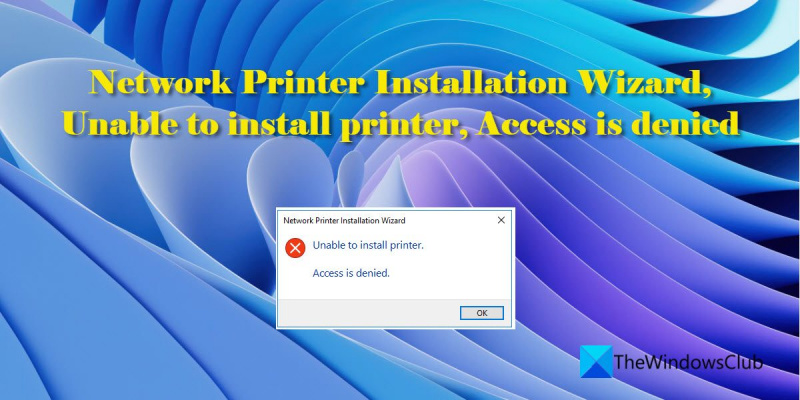











![Stray não inicia ou abre no Windows PC [Fixed]](https://prankmike.com/img/games/E1/stray-not-launching-or-opening-on-windows-pc-fixed-1.png)


